不知道大家有没有遇到过这种情况,电脑开机的时候必须按f1才可以开机,这种问题虽然不大,但是还有朋友感觉到麻烦。其实这种情况一般是开机检测软驱,以及电脑突然断电、死机造成BIOS设置错误导致。那么电脑开机要按f1该怎么解决呢?接下来小编带来电脑开机按f1的解决方案。

具体步骤如下:
1、每台电脑的bios里边的设置是不一样的,出现这个问题,就是你BIOS里面的设置问题;
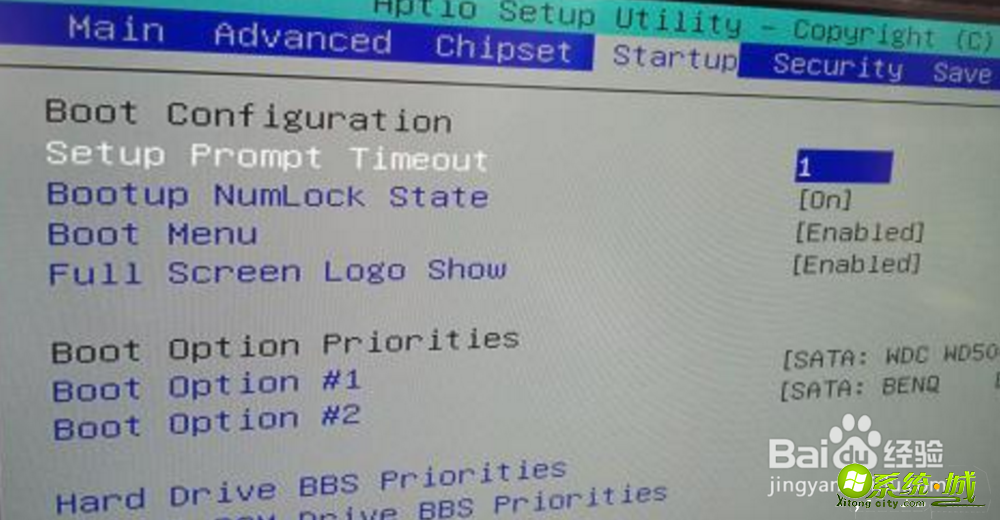
2、解决这个问题的方法就是开机按F2或者是电力delete进入你电脑的BIOS,然后,在boot里面启动项引导设置为你的硬盘启动即可;
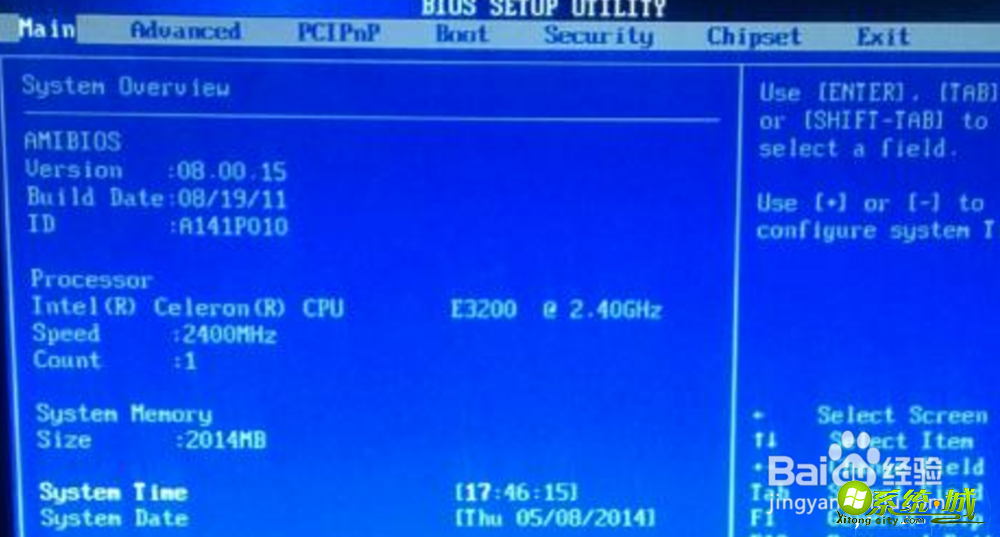
3、开机的时候快速按DEL键进入BIOS,然后找到 “Standard CMOS Featrues”这个选项回车;
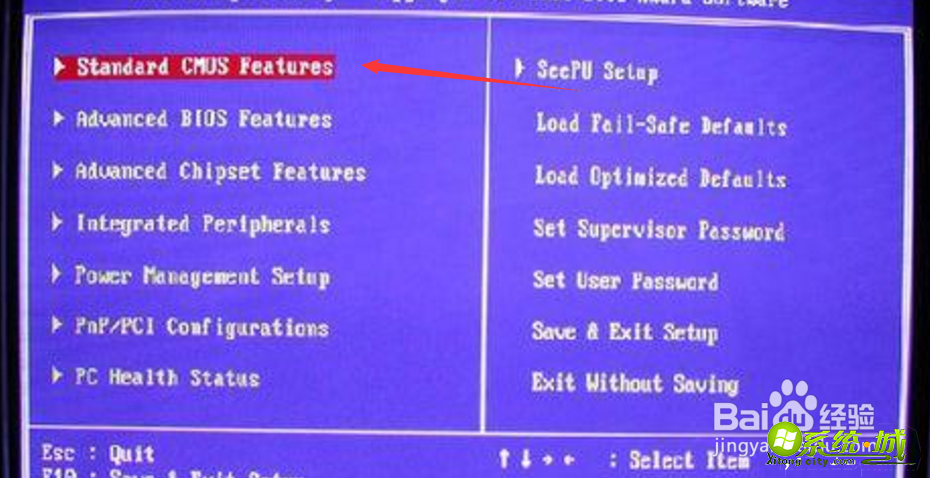
4、进入后,在下面找到“Floppy Drive A”这个选项。在按键盘上面的回车,将其设置文关闭Hold on设置;
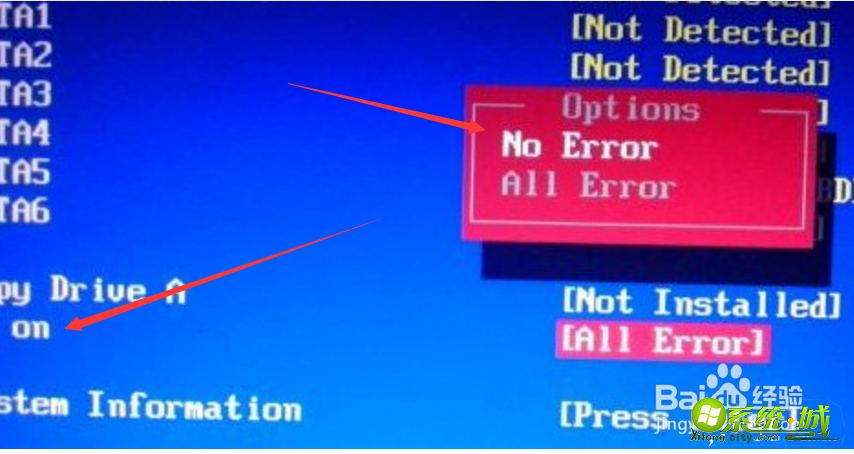
5、设置好以后按F10保存设置,然后按“ctrl+alt+delete”重启电脑;

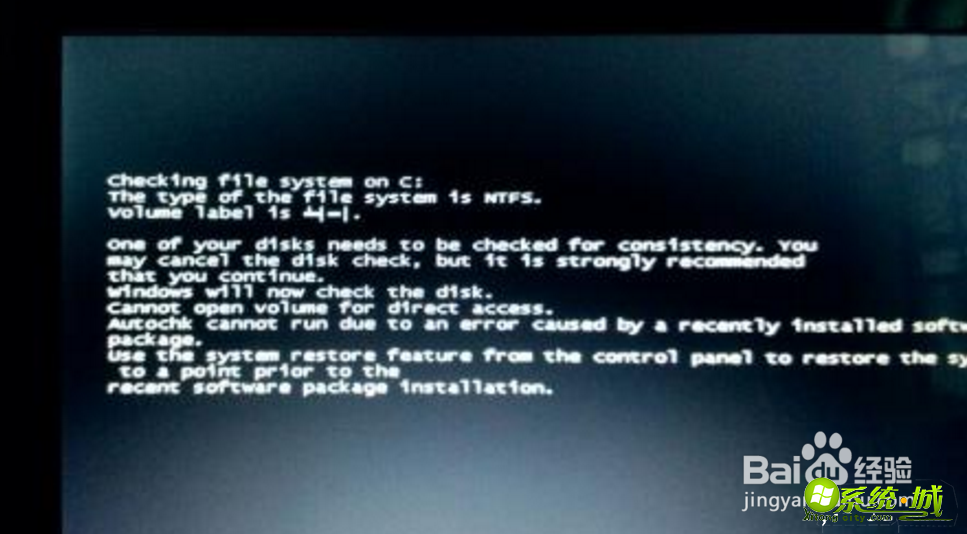
以上就是电脑开机按f1的解决步骤,有需要的朋友可以根据上面步骤进行操作,希望可以帮到您。


 当前位置:
当前位置: